Se c’è una funzionalità che ha avuto davvero molto successo su Instagram fin dal suo rilascio, è quella correlata ai video velocizzati. Questa opzione permette di condensare in pochi secondi anche lunghe sequenze di filmati, senza andare a intaccare, però, quelli che sono i limiti del social network. Ti ricordo infatti che, a differenza di altre piattaforme di questo tipo, Instagram ha impostato dei limiti ben precisi, ad esempio per le storie.
A tal proposito, un po’ per divertimento, un po’ per “superare” i limiti del social network, in questo tutorial ti spiegherò come fare video velocizzati su Instagram. Comprimendo sequenze di fotogrammi più lunghe di un minuto e applicando l’effetto timelapse, riuscirai a postare filmati di qualunque durata o dimensione. Sei pronto? Iniziamo!
Indice
- Come funzionano i video veloci su Instagram
- Operazioni preliminari
- Come velocizzare i video di storie e post su Instagram
- App per velocizzare i video di Instagram
- Programmi per velocizzare i video di Instagram
- Non riesco a velocizzare i video di Instagram
Come funzionano i video veloci su Instagram

La prima cosa da capire per utilizzare al meglio questa funzionalità, è come funzionano i video veloci su Instagram. Come è possibile che un’applicazione o uno strumento riesca a far stare molti più fotogrammi nello stesso spazio temporale? Tutto questo, è possibile grazie alla tecnica della fotografia time-lapse, che è completamente personalizzabile.
Ricorda sempre che un video, altro non è che l’insieme di tanti scatti uno dopo l’altro: più saranno numerosi questi scatti, in gergo frame, più sarà fluido il video; al contrario, introducendo pochi frame distanziati fra di loro, è possibile creare effetti ancora più suggestivi, come i libri in movimento, ma non è di questo che ci occuperemo oggi.
Di solito, comunque, tutte le app e i servizi per fare video velocizzati su Instagram permettono di regolare la velocità di registrazione. Questo significa che, con lo stesso filmato, potrai ottenere diversi effetti e diverse velocità.

Ciò che è molto interessante, poi, è il fatto che non esiste un solo modo per creare i video velocizzati su Instagram. Oltre alla registrazione video, effettuata all’interno dell’app, potresti caricare un filmato dal Rullino, dalla galleria o anche dal tuo disco rigido e montarlo usando app o software di terze parti; questo, prima dell’upload sul social network. Ti consiglio di leggere anche il mio tutorial completo per montare un video.
Ma adesso poniamo fine alle chiacchiere e diamoci da fare. È il momento di andare avanti e vedere più da vicino come procedere.
Operazioni preliminari
Per realizzare un video timelapse per Instagram, non sono in realtà molti i requisiti da soddisfare.
Innanzitutto, dovrai trovare il video giusto per l’occasione: puoi registrarlo con il tuo smartphone/tablet Android, con il tuo iPhone o con il tuo iPad, oppure puoi trovarne uno già fatto in rete, facendo attenzione alla dicitura royalty free, in modo da non infrangere i diritti d’autore e scegliere del materiale libero dal copyright.
Una volta scelto il video, devi semplicemente decidere se elaborarlo con lo smartphone Android o iOS, oppure con il tuo PC. In entrambi i casi, sono davvero tante le modifiche che potrai fare, e ti assicuro che queste sono anche molto semplici da applicare.
Per quanto riguarda gli strumenti o le applicazioni da utilizzare, invece, nei prossimi paragrafi ti mostrerò i migliori video editor per creare gli effetti timelapse per Instagram.
Come velocizzare i video di storie e post su Instagram
Il primo metodo che ti mostrerò per velocizzare i video di storie e post su Instagram, prevede l’utilizzo di una funzionalità disponibile all’interno dell’applicazione ufficiale.
Questo significa che, in maniera molto semplice e veloce, potrai ottenere i risultati desiderati senza dover installare nessun servizio o app.
Modalità Boomerang
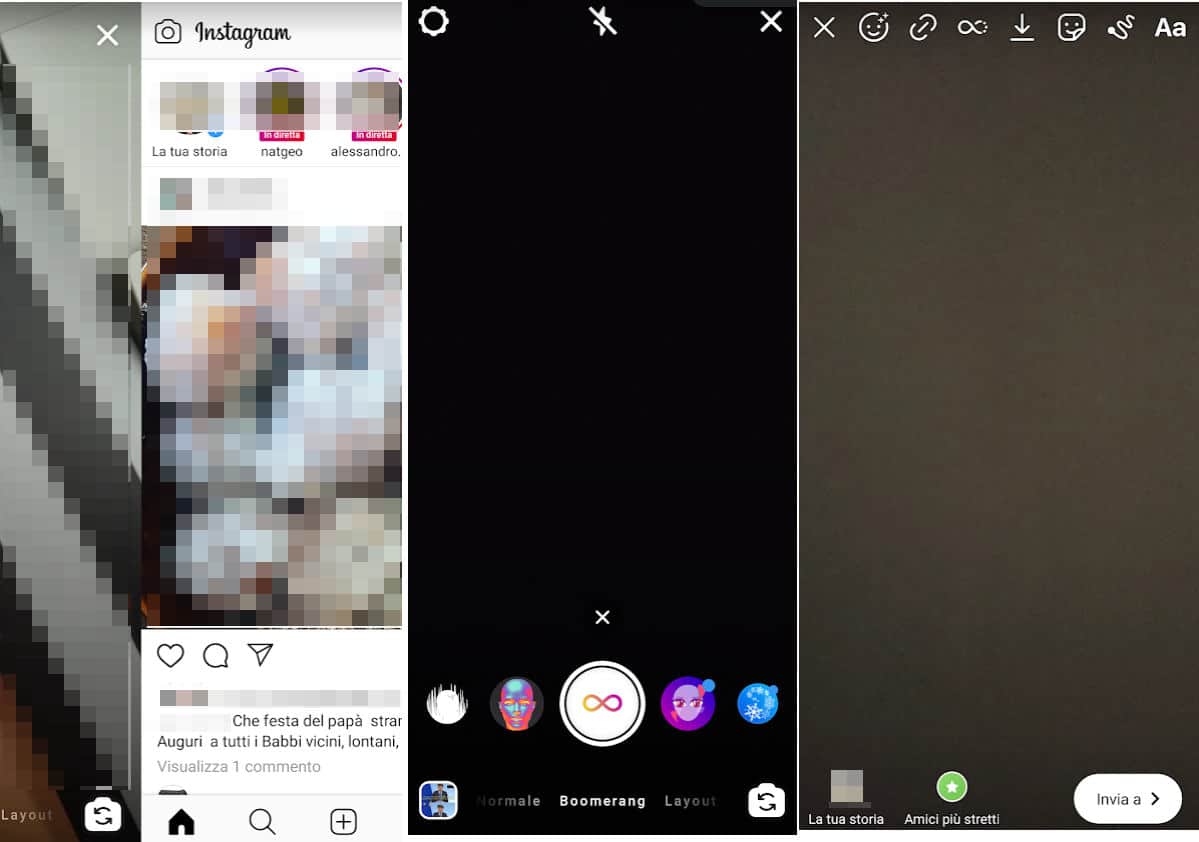
La modalità Boomerang, che forse già conosci, ti dà la possibilità di velocizzare i video nelle storie e di poterli caricare anche nei post classici.
Trovare questa modalità è facile:
- Dalla schermata principale di Instagram, scorri verso destra per accedere alle storie;
- Qui, nella parte bassa della schermata, individua e seleziona l’opzione Boomerang;
- Così facendo, il pulsante di registrazione mostrerà l’icona infinito;
- Avvia la registrazione toccando il pulsante centrale.
Una volta registrato il video, che sarà in questo caso davvero molto breve, potrai decidere, nella schermata successiva, di applicare filtri ed effetti alla tua creazione.
Non dimenticarti che, per pubblicare il video come post, dovrai prima scaricare il filmato con l’apposito pulsante di download presente in alto a destra.
Per caricare il video come storia, invece, non dovrai fare altro che premere sull’opzione La tua storia, situata in basso a sinistra.
App per velocizzare i video di Instagram
Come hai potuto capire dal paragrafo precedente, la modalità Boomerang ti permette di creare dei video velocizzati su Instagram, ma non ti dà la possibilità di personalizzare granché.
Per ovviare a questo problema, ti basterà utilizzare uno dei video editor gratuiti che ti mostrerò nei prossimi paragrafi.
iMovie per iOS
iMovie è un applicazione che ti consente di creare video velocizzati in maniera semplice e rapida. Questo programma di video editing è già presente negli iPhone e iPad all’acquisto. Se questo non fosse il caso puoi scaricare l’applicazione sul tuo iPhone o sul tuo iPad da questa sezione dell’App Store.
Ecco come puoi velocizzare un video sul tuo iPhone:
- Apri l’app, seleziona “crea nuovo progetto”. Seleziona dalla tua galleria il video che vuoi modificare.
- Se tocchi sul progetto ti si aprirà la timeline in basso. Selezione la funzione velocità e, usando la barra gialla, crea degli intervalli per aumentare o diminuire la velocità del tuo video.
- Puoi creare ulteriori intervalli all’interno dello stesso video premendo “Aggiungi” nell’inspector o cliccando al di fuori dell’intervallo selezionato.
- Quando hai terminato le tue modifiche, clicca all’esterno dell’ispettore.
Microsoft Hyperlapse
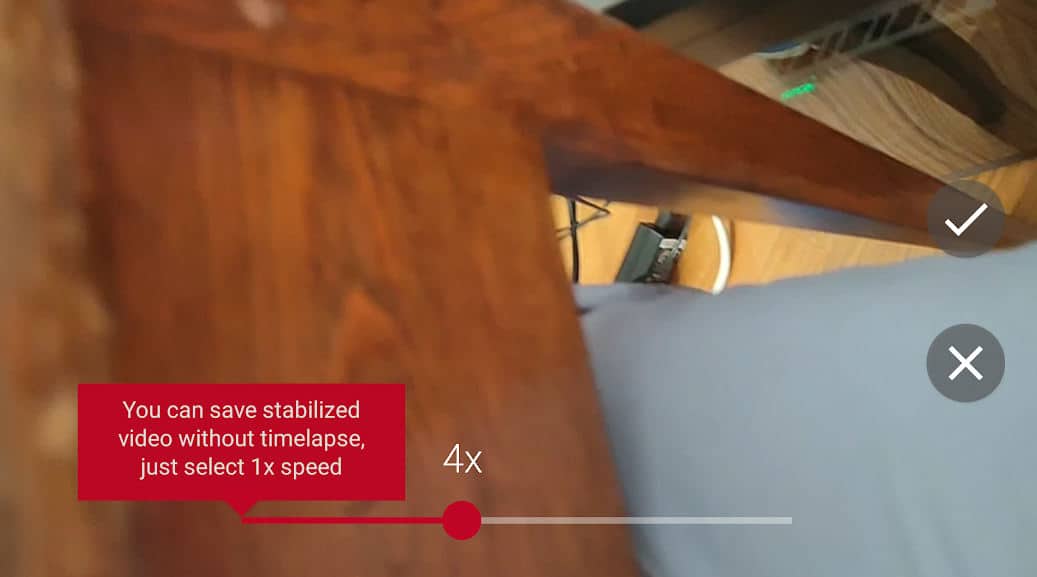
Per assurdo, al momento, non esiste un’applicazione ufficiale per Android che ti consenta di fare video velocizzati per Instagram. Ma non disperare, perché ho scovato un’alternativa che, sono sicuro, ti farà felice. Microsoft Hyperlapse ha infatti tutte le caratteristiche di cui hai bisogno per realizzare i tuoi filmati.
Dopo il download, attendi il termine dell’installazione (che è automatica) e avviala. Nella schermata principale, per prima cosa, dovrai decidere se caricare un video dalla memoria del cellulare o del tablet, oppure se registrarlo ex novo. Per catturarne uno, non dovrai fare altro che premere il pulsante di registrazione: pigialo una volta per iniziare, una seconda volta per interrompere.
Conclusa la registrazione del filmato, attraverso un comodissimo slider, potrai impostare la velocità di riproduzione che più ti aggrada. Le opzioni dell’app ti permettono di aumentare la velocità dei fotogrammi da 1x a 32x.
Per salvare il video, da ultimo, non ti resta che premere sul check mark presente in alto a destra. Potrai successivamente caricarlo sul tuo profilo IG.
Programmi per velocizzare i video di Instagram
Sei abituato a editare video con il PC e dunque stai cercando un programma di manipolazione per fare i video velocizzati di Instagram? Devo dire che sei abbastanza fortunato, perché, anche in questo caso, sono disponibili diverse soluzioni, sia sotto forma di software che di servizio online. Vediamo quali sono.
Video editor timelapse per Windows e macOS
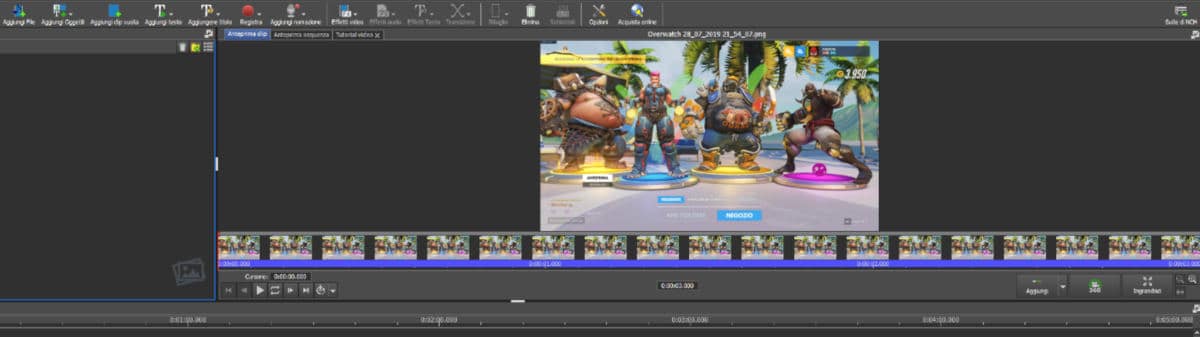
Il primo software che ti voglio consigliare per velocizzare i video di Instagram con il PC, è senza dubbio VideoPad. Si tratta di una soluzione molto semplice da utilizzare, che ti permetterà di aumentare la velocità del filmato senza particolari problemi. Per prima cosa, scarica VideoPad da questo indirizzo e installalo nel tuo PC Windows o nel tuo Mac (iMac o MacBook è indifferente).
Dopo aver avviato il software, seleziona l’opzione Nuovo progetto e premi sul pulsante Aggiungi file per caricare il filmato. Attendi l’elaborazione dei fotogrammi, la cui durata varia in base anche alla lunghezza del video ed alla risoluzione.
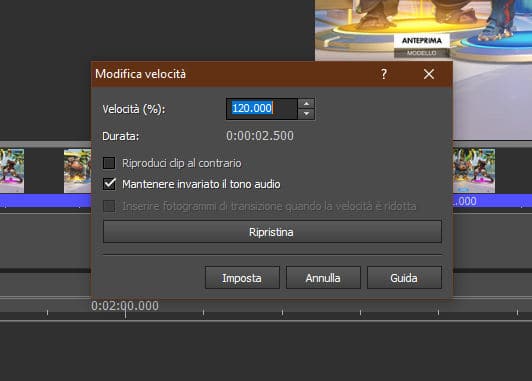
A questo punto, per velocizzare il video, fai clic su Effetti Video e scegli il pulsante Variazione di velocità. Questa funzione ti permetterà di velocizzare il filmato per Instagram, inserendo un valore superiore a 100. Ad esempio, inserendo 200, raddoppierai la velocità dei fotogrammi (l’opzione equivale al 200% della velocità standard).
Una volta terminate le modifiche, non ti resta che premere sull’opzione Imposta e salvare il video nel tuo PC, per poi caricarlo sul tuo profilo IG. Ti ricordo che potresti anche fare l’upload dei video di Instagram da PC, senza usare l’app mobile.
In alternativa, puoi utilizzare altri tipi di software, come iMovie su macOS o Filmora su Windows 10. Quasi tutti i programmi gratuiti (e non) per il video editing, comunque, permettono di avere risultati più che soddisfacenti circa l’effetto timelapse.
Video editor timelapse online
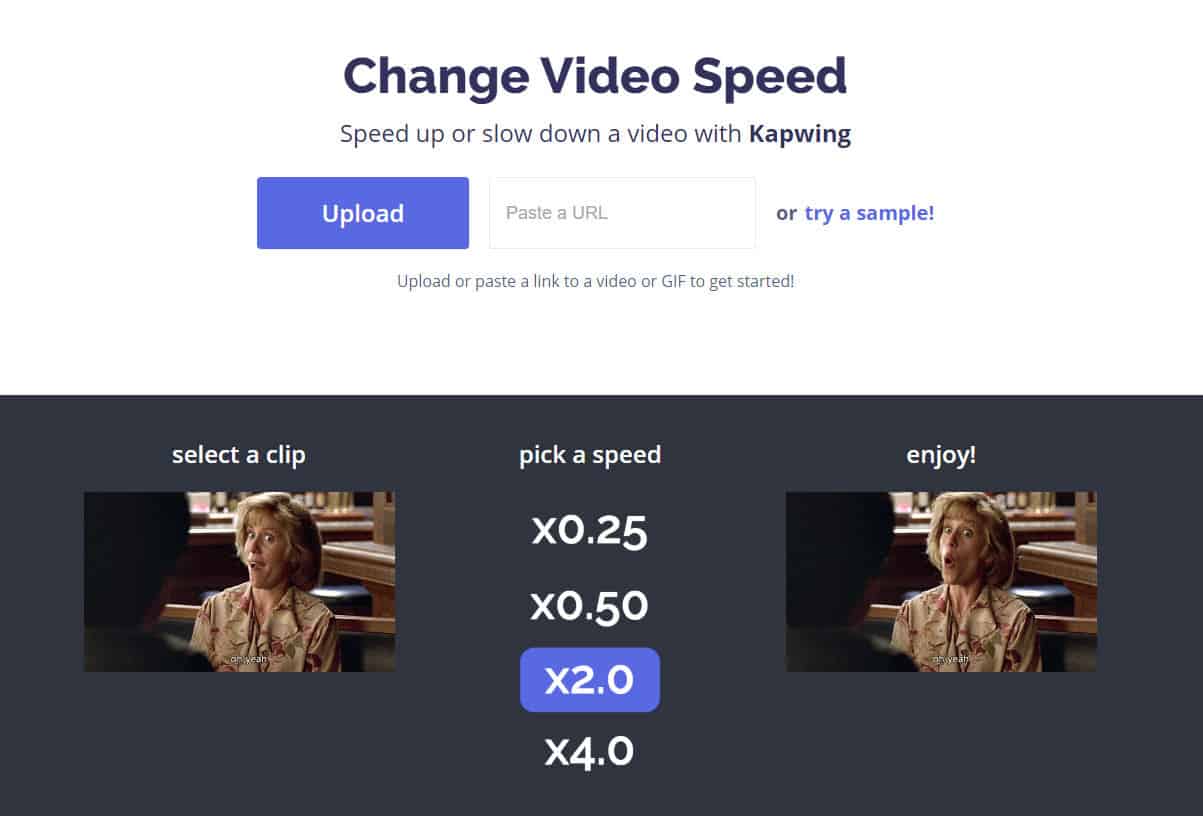
Se invece non vuoi scaricare nessun programma all’interno del tuo PC, potresti fare affidamento su una serie di servizi online per velocizzare i video di Instagram. Questi potrebbero esserti utili se le modifiche che hai intenzione di fare sono abbastanza basilari.
Il mio consiglio, è quello di provare Kapwing, uno strumento tanto semplice quanto efficace. Per modificare il tuo video, non dovrai fare altro che caricarlo all’interno della piattaforma e scegliere la velocità di output. Si parte da un minimo di 0.25x a un massimo di 4x.
Al termine dell’editing video, non dovrai fare altro che effettuare il download del filmato e, successivamente, postarlo su Instagram.
Non riesco a velocizzare i video di Instagram
A volte, può capitare che non sia possibile velocizzare i video di Instagram dall’app, perché non compare la modalità Boomerang. Spesso, questo problema è dovuto a smartphone o tablet non proprio recenti, o anche a problemi con la versione di Instagram, che probabilmente dev’essere aggiornata.
In effetti, è proprio per questo motivo che ti ho consigliato tanti altri strumenti di video editing per raggiungere il tuo obiettivo. Se vuoi per forza agire da smartphone/tablet, prova a installare Instagram Hyperlapse o Microsoft Hyperlapse, a seconda del sistema operativo che utilizzi.
Come ultima spiaggia, utilizza il tuo PC con uno dei software che ti ho appena consigliato. Sarà un po’ più lunga la procedura, non lo nego. Quantomeno, però, avrai modo di applicare l’effetto timelapse alle tue creazioni.